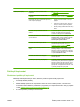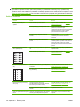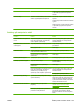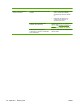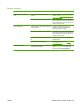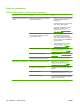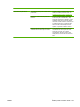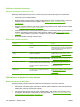HP LaserJet M1120 MFP series User's Guide
Problémy s kvalitou skenování
Zabránění problémům s kvalitou skenování
Následuje několik jednoduchých kroků, pomocí kterých lze zvýšit kvalitu kopírování a skenování.
●
Používejte vysoce kvalitní předlohy.
●
Média vkládejte správně. Nejsou-li média vložena správně, mohou se zavést šikmo, což má za
následek nejasný obrázek. Pokyny najdete v části
Vkládání papíru a tiskových médií
na stránce 37.
●
Nastavte software podle toho, jak chcete naskenovanou stránku použít. Další informace najdete
v části
Rozlišení skeneru a barva na stránce 69.
●
Podává-li zařízení často více než jednu stránku najednou, možná bude potřeba vyměnit oddělovací
podložku. Kontaktujte společnost HP. Další informace najdete v části
www.hp.com/support/
LJM1120 nebo na letáku s informacemi o podpoře, který je dodáván se zařízením.
●
K ochraně předloh používejte ochranné fólie.
Řešení potíží s kvalitou skenování
Problém Příčina Řešení
Prázdné stránky Předloha byla možná vložena vzhůru
nohama.
Dokument předlohy položte na skleněnou
desku lícem dolů. Levý horní roh dokumentu
by se měl nacházet v rohu skla, který je na
skeneru označen ikonou.
Příliš světlý nebo příliš tmavý
výstup
Rozlišení a počet barev pravděpodobně byly
nastaveny nesprávně.
Zkontrolujte, zda jste správně nastavili
rozlišení a barvy. Viz
Rozlišení skeneru a
barva na stránce 69.
Nežádoucí čáry Na skle skeneru je možná inkoust, lepidlo,
korekční kapalina nebo jiné nežádoucí látky.
Vyčistěte povrch skleněné desky skeneru.
Viz
Čištění skla skeneru na stránce 70.
Černé tečky nebo šmouhy Na skle skeneru je možná inkoust, lepidlo,
korekční kapalina nebo jiné nežádoucí látky.
Vyčistěte povrch skleněné desky skeneru.
Viz
Čištění skla skeneru na stránce 70.
Je možné, že došlo k poklesu napětí do
zařízení.
Vytiskněte úlohu znovu.
Neostrý text Je možné, že jsou nesprávně nastaveny
úrovně rozlišení.
Ověřte, zda je nastavení rozlišení správné.
Viz
Rozlišení skeneru a barva
na stránce 69.
Optimalizace a zlepšení kvality obrazu
Kontrolní seznam kvality tisku
Obecné problémy s kvalitou tisku lze vyřešit pomocí následujícího kontrolního seznamu:
1. Zkontrolujte, zda použitý papír nebo tiskové médium splňuje požadované technické specifikace.
Hladší papír poskytuje obecně lepší výsledky.
2. Pokud používáte speciální tisková média, například štítky, fólie, hladký nebo hlavičkový papír,
zkontrolujte, zda tisknete s nastavením pro daný typ média. Viz
Změna ovladače tiskárny, aby
odpovídal typu a formátu média na stránce 40.
108 Kapitola 11 Řešení potíží CSWW